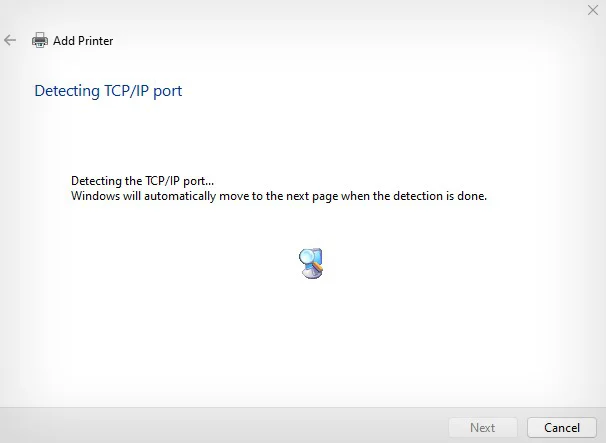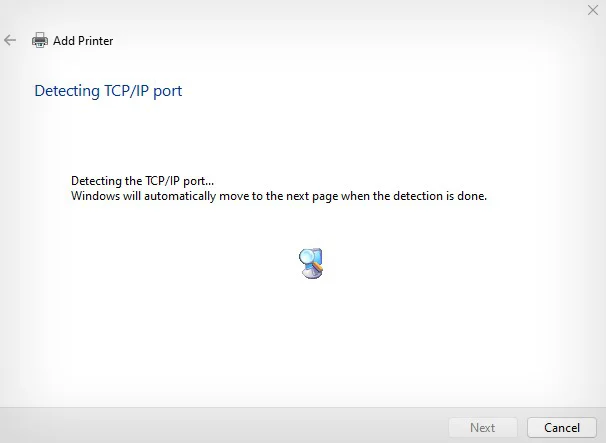Din Epson-skrivare kan sluta skriva ut av flera anledningar. För det mesta händer det när skrivaren är offline. Offlineskrivaren kan inte upprätta en anslutning till datorn och vägrar att acceptera dina förfrågningar.
På samma sätt kan skrivaren avvisa förfrågningarna om det inte finns tillräckligt med utrymme för de nya utskriftsjobben i dess minne. I ett sådant fall får du ingen utskrift förrän de äldre utskriftsjobben är klara. Epson-skrivare kan också sluta skriva ut när utskriftsspoolertjänsten slutar svara eller skrivardrivrutinen är föråldrad eller skadad.
Kontrollera anslutningsstatus
När din Epson-skrivare slutar skriva ut bör du alltid kontrollera skrivarens anslutningsstatus. Även om trådbundna anslutningar är mer robusta än trådlösa, kan det ibland finnas problem med USB-och Ethernet-portarna. Som sådan kan du prova att byta dessa portar för att se om portarna orsakade problemet.


Om din skrivare är trådlös kan du kontrollera anslutningsstatus genom att skriva ut ett nätverksstatusark. Det hjälper dig att analysera om skrivaren har en stark signalanslutning med routern.
Observera att din enhet och skrivaren ska vara anslutna till samma nätverk för trådlös utskrift.
På Epson-skrivare med skärm
Öppna Inställning
strong>meny från startskärmen på din skrivare.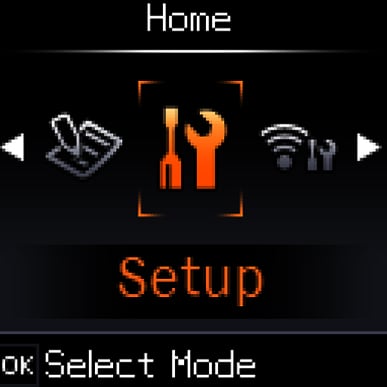
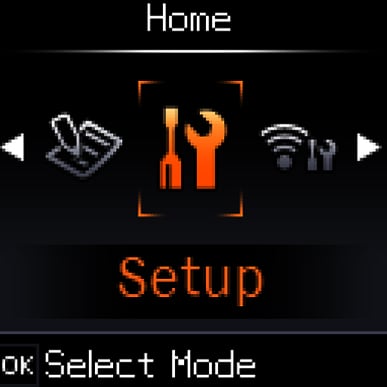 Tryck på Wi-Fi-inställningar.
Tryck på Wi-Fi-inställningar.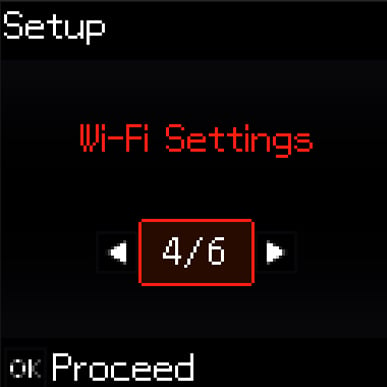
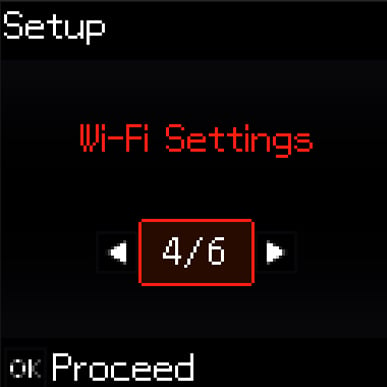 Välj Skriv ut statusark.
Välj Skriv ut statusark.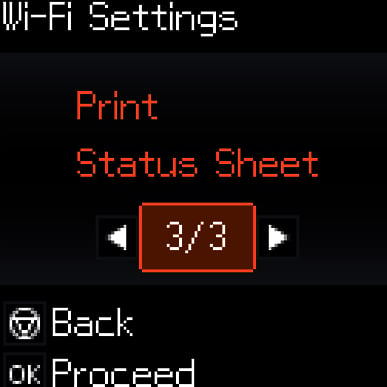
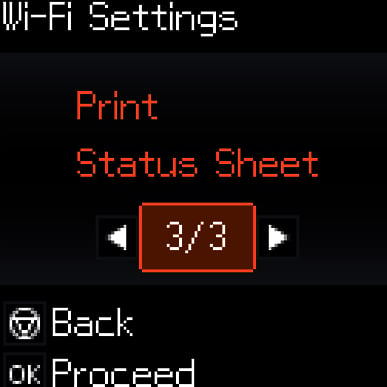 Tryck på Ja.
Tryck på Ja.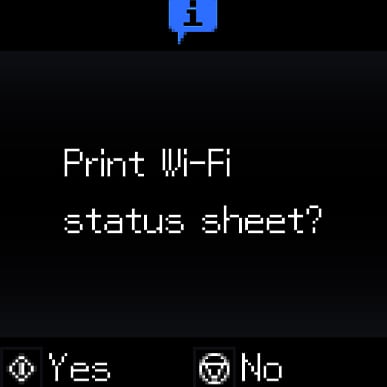
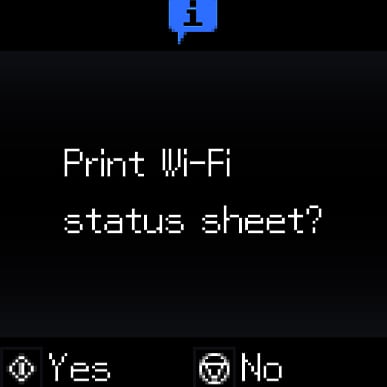 Du kommer att få en utskrift med nätverksinformation som denna.
Du kommer att få en utskrift med nätverksinformation som denna.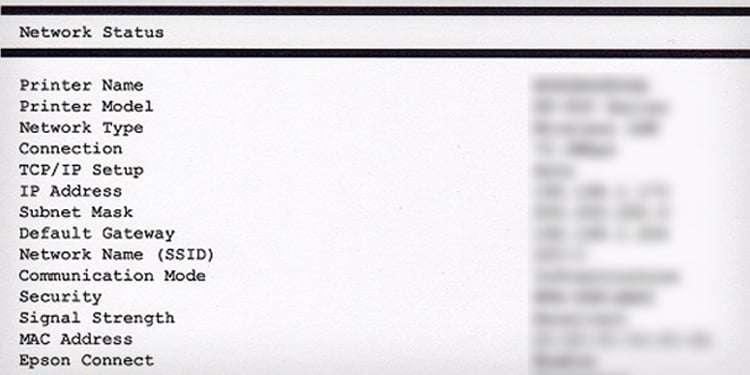
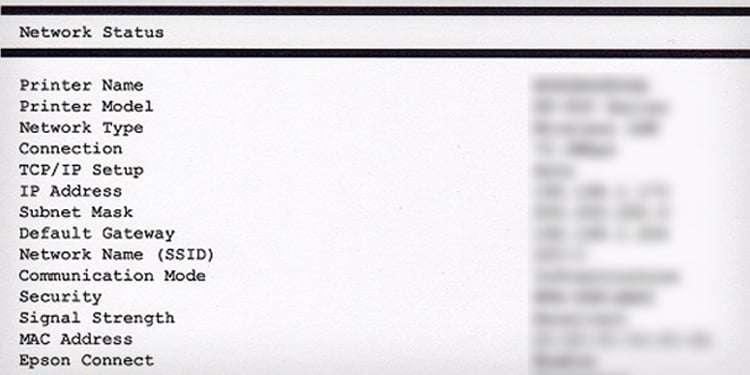
På Epson-skrivare utan skärm
Slå på skrivaren. Gå till knapppanelen på skrivaren och tryck och håll ned i-knappen i cirka 10 sekunder.
Din skrivare kommer då att mata ut ett nätverksstatusark.
Kontrollera skrivarens status
När du har kontrollerat att anslutningsstatusen för skrivaren är bra bör du kontrollera skrivarens utskriftsstatus.
Om din skrivare har en skärm, kontrollera efter eventuella felmeddelanden som dyker upp på skärmen. Kontrollera också om några varningslampor lyser för att indikera fel som pappersstopp och låga bläcknivåer på skrivaren.
På samma sätt kan du använda utskriftsköpanelen för att kontrollera om skrivaren har gått in i ett feltillstånd.
Ge först ett utskriftskommando för att skriva ut något av dina dokument. Öppna programmet Kör på din dator. Skriv control printers och tryck på Retur.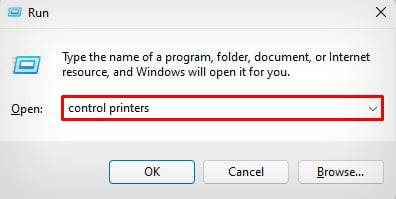
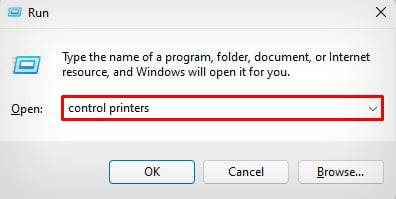 Klicka på Epson-skrivaren.
Klicka på Epson-skrivaren.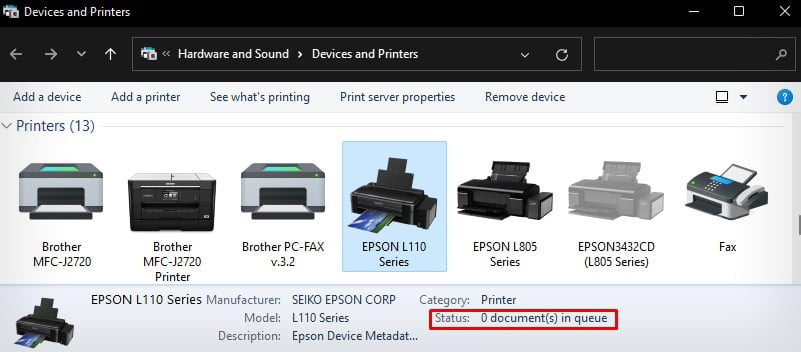
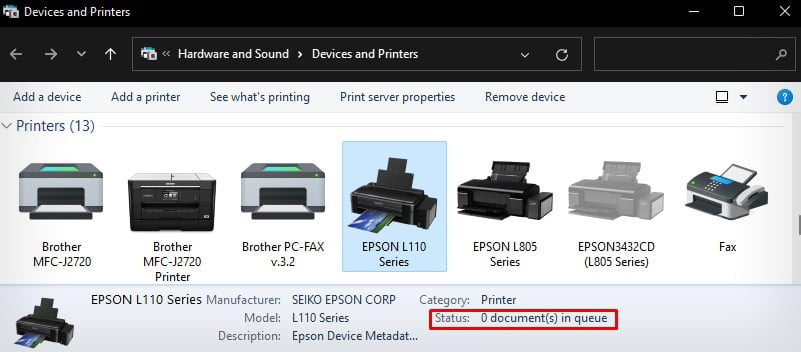 Se Status i statuspanelen. Du kommer vanligtvis att se Offline eller Error i statuspanelen när skrivaren inte skriver ut.
Se Status i statuspanelen. Du kommer vanligtvis att se Offline eller Error i statuspanelen när skrivaren inte skriver ut.
Du kan läsa den här detaljerade guiden för att veta vad du ska göra när Epson-skrivaren är offline. På samma sätt, om du ser Fel i statuspanelen, indikerar det vanligtvis ett anslutningsproblem mellan skrivaren och din dator. Som diskuterats tidigare, kontrollera om anslutningsstatusen för skrivaren är korrekt.
Rensa utskriftskö
Att rensa utskriftskön kommer att vara till hjälp om misslyckade eller skadade utskriftsjobb täpper till kön.
Högerklicka på Start-knappen på din Windows-dator och välj Kör. Skriv kontrollskrivare och tryck på OK.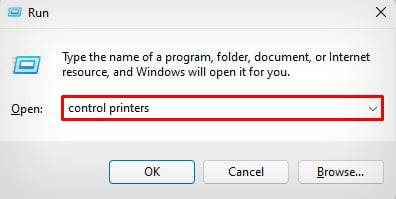
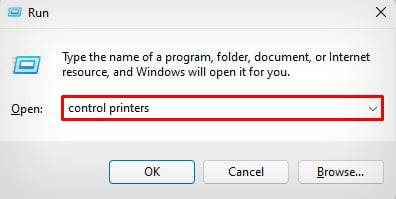 Välj din Epson-skrivare, högerklicka på den och klicka på Se vad som skrivs ut.
Välj din Epson-skrivare, högerklicka på den och klicka på Se vad som skrivs ut.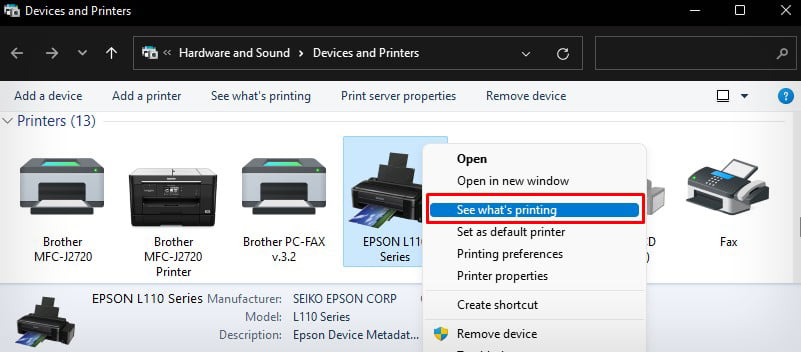
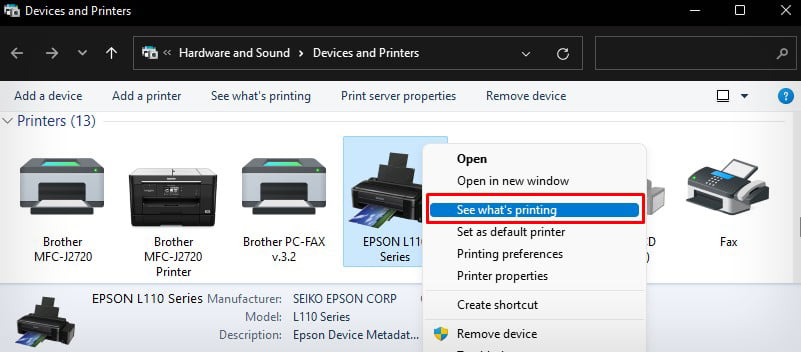 Välj Skrivare menyn och klicka sedan på Avbryt alla dokument.
Välj Skrivare menyn och klicka sedan på Avbryt alla dokument.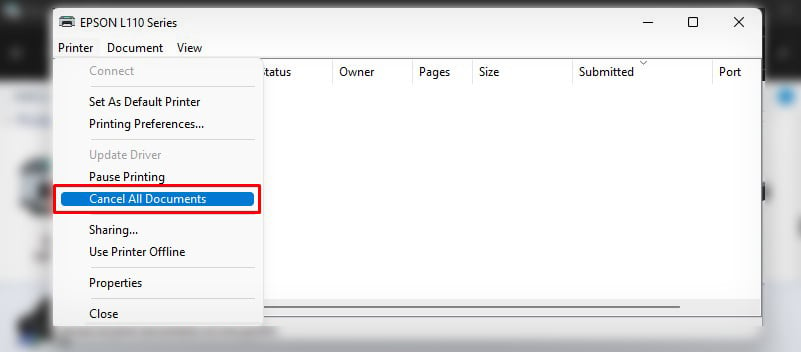
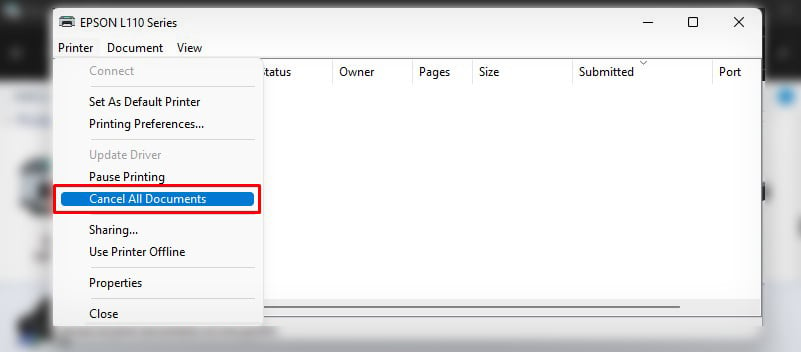 Klicka på Ja.
Klicka på Ja.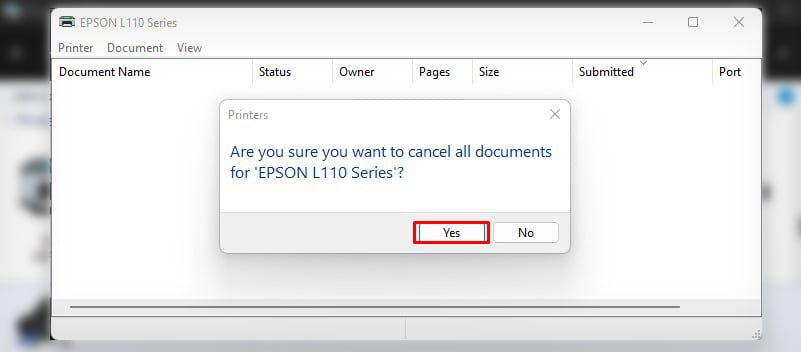
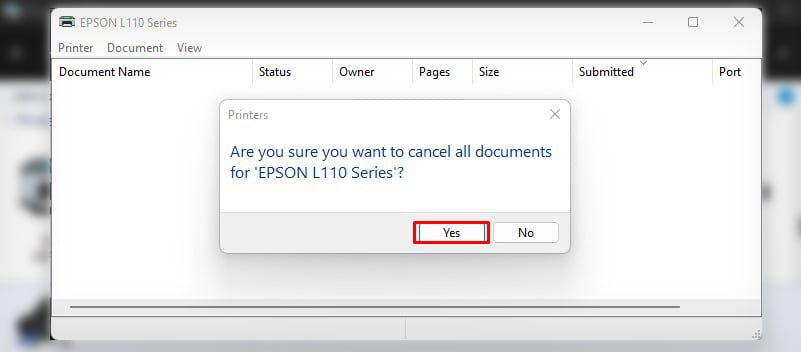 Gå nu till den här platsen C:\Windows\System32\spool\ SKRIVARE i din Windows Explorer.
Gå nu till den här platsen C:\Windows\System32\spool\ SKRIVARE i din Windows Explorer.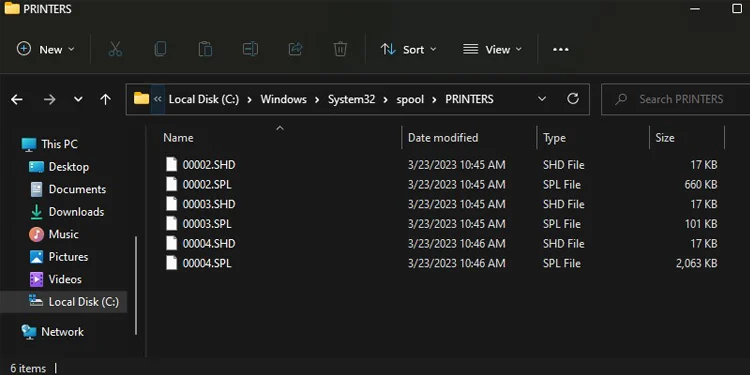
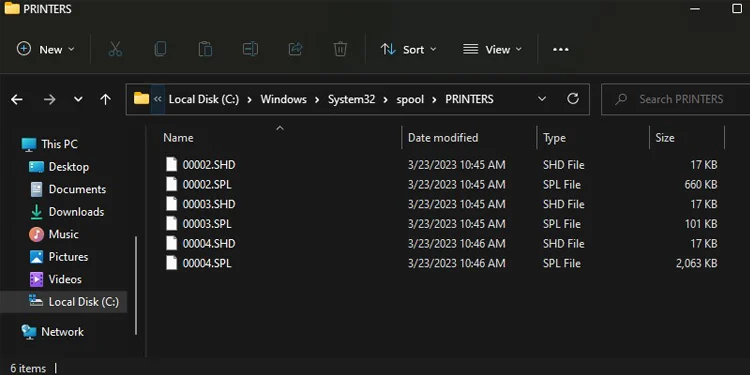 Ta bort alla filer på platsen och försök skriva ut igen.
Ta bort alla filer på platsen och försök skriva ut igen.
Starta om Spooler-tjänsten
Spooler-tjänsten är en speciell utskriftstjänst på Windows-datorer som hanterar alla skrivarprofiler och utskriftsjobb. Din Epson-skrivare kan sluta svara när den här tjänsten slutar svara. I sådana fall kan en omstart av spoolern hjälpa dig att skriva ut igen.
Öppna Kör. Skriv services.msc och tryck på Retur.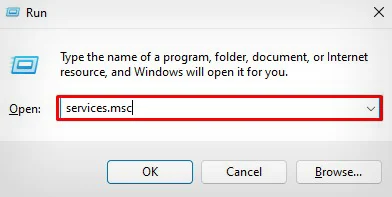
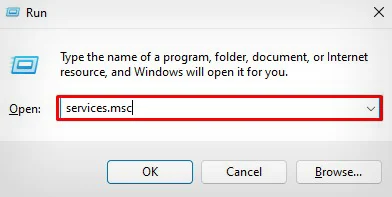 Leta upp Print Spooler och högerklicka på den.
Leta upp Print Spooler och högerklicka på den.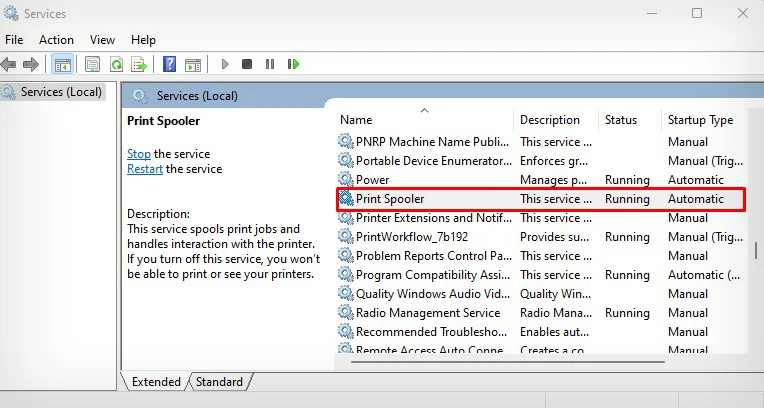
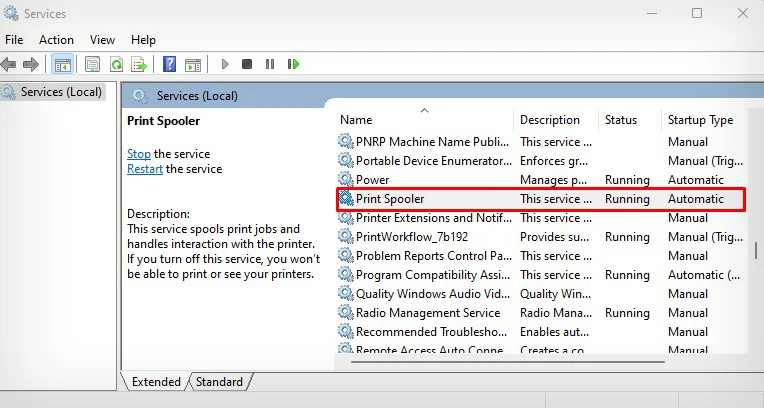 Välj Starta om.
Välj Starta om.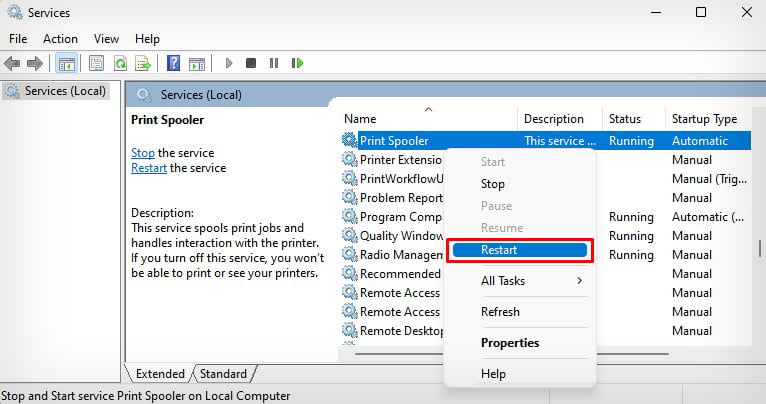
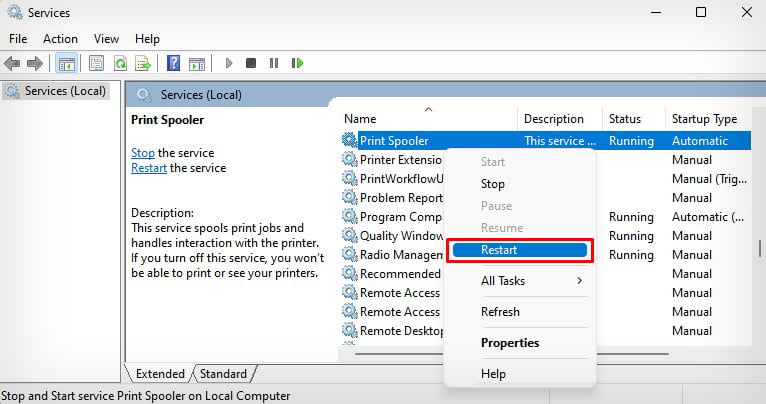 Dubbelklicka på Print Spooler. Välj Automatisk i Starttyp.
Dubbelklicka på Print Spooler. Välj Automatisk i Starttyp.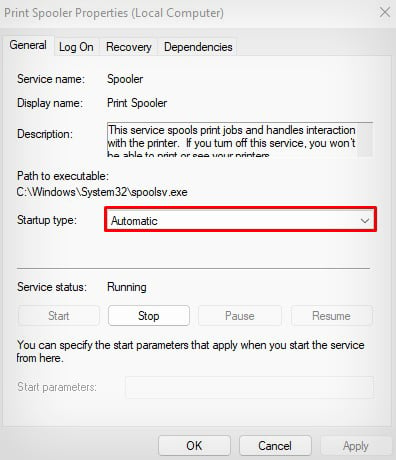
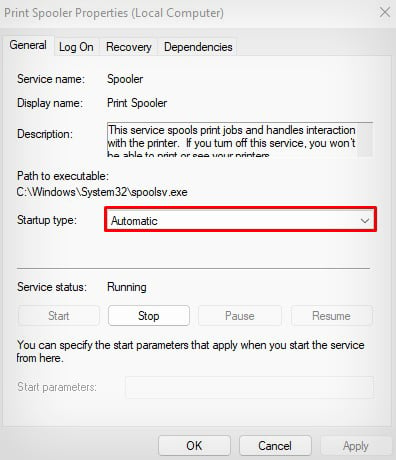 Klicka på OK.
Klicka på OK.
Kontrollera utskriftsinställningarna
När du ger ett utskriftskommando till din skrivare producerar den ett visst ljud innan utskriften matas ut. Om den inte gör det, indikerar det att utskriftskommandot inte har nått skrivarens minne ännu. Så det kan vara något fel på själva datorn.
Men om det är ljud, men du inte får ut papper från din skrivare, är en massa scenarier möjliga. Du kan ha valt en felaktig pappersstorlek eller papperstyp i utskriftsinställningarna, eller så finns det möjligen låg bläcknivå på din skrivare.
Följ dessa steg för att kontrollera utskriftsinställningarna och justera dem därefter.
Gå till fönstret Enheter och skrivare i Kontrollpanelen. Högerklicka på Epson-skrivaren och välj Utskriftsinställningar.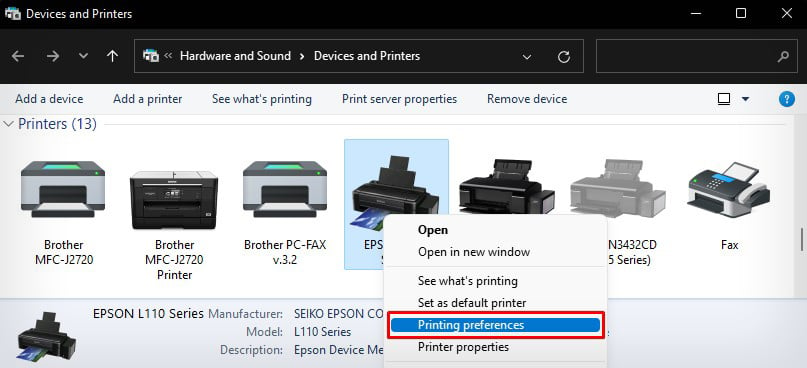
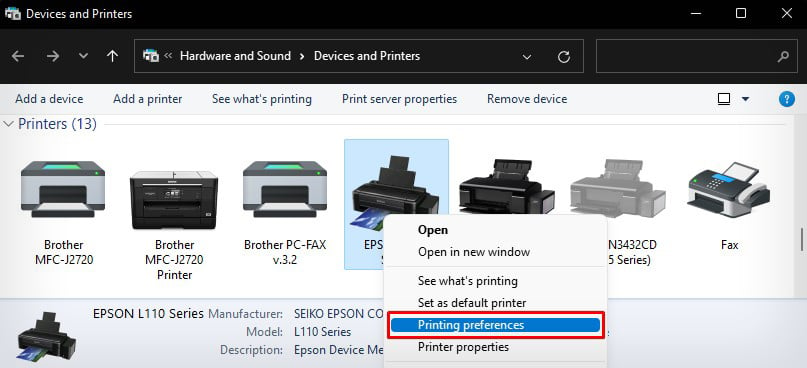 Välj rätt Dokumentstorlek och Papperstyp.
Välj rätt Dokumentstorlek och Papperstyp.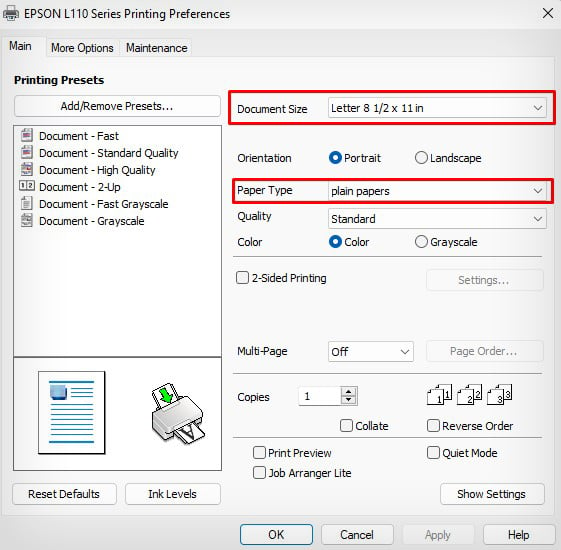
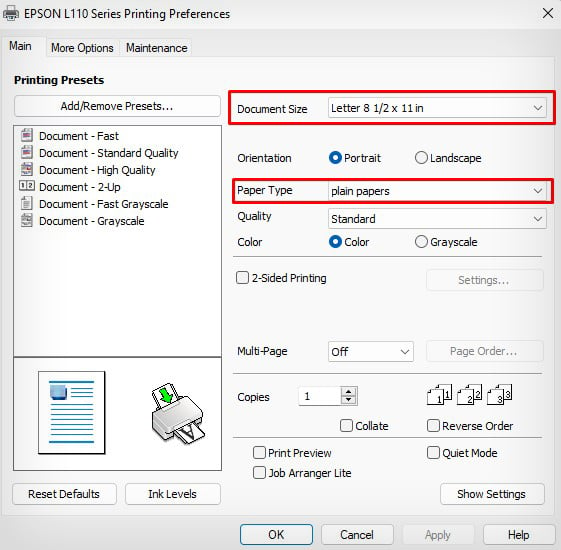 Klicka på fliken Bläcknivåer för att kontrollera bläcket och fylla på bläcket vid behov.
Klicka på fliken Bläcknivåer för att kontrollera bläcket och fylla på bläcket vid behov.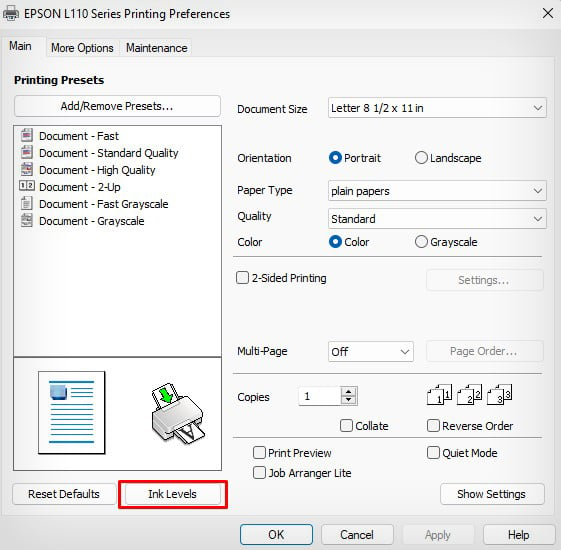
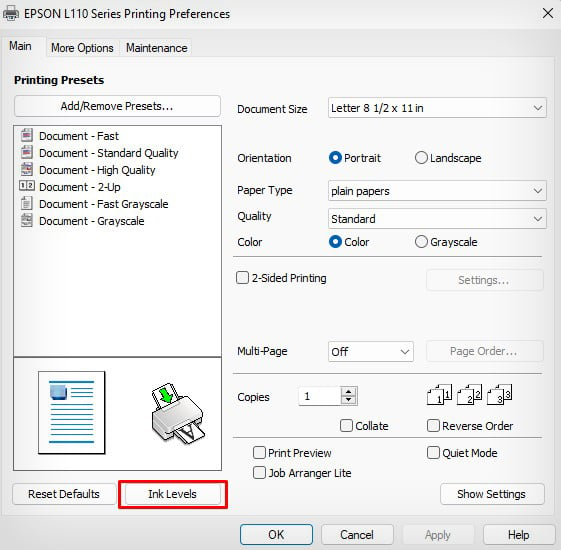
Installera officiella Epson-drivrutiner
Även om det är möjligt att börja skriva ut precis efter att du har anslutit Epson-skrivaren till din dator måste du också installera de officiella drivrutinerna för att få tillgång till skrivarens fulla funktionalitet. Annars kan den sluta fungera när som helst och vägra skriva ut.
Gå till sidan för nedladdning av drivrutiner för Epson. Klicka på fliken Epson Connect Printer Setup Utility på hemsidan.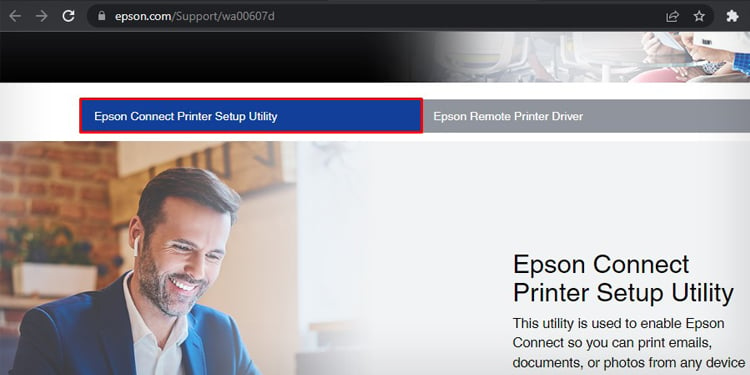
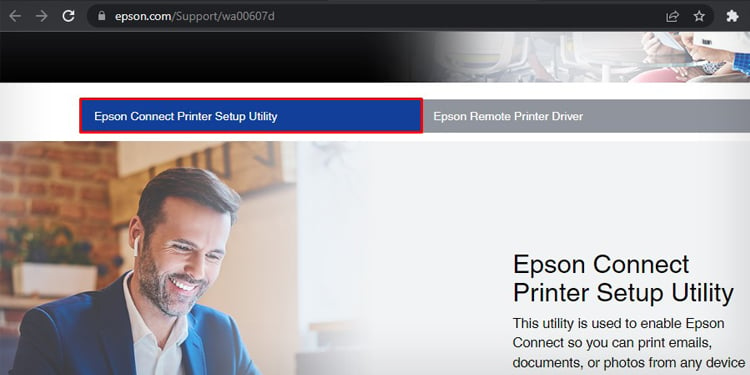 Klicka på Hämta-knappen för Windows.
Klicka på Hämta-knappen för Windows.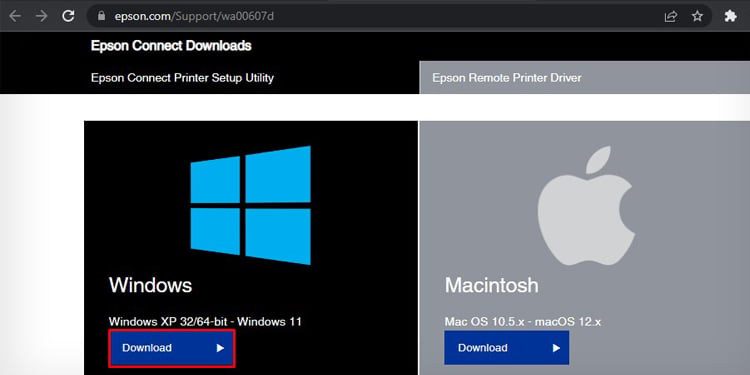
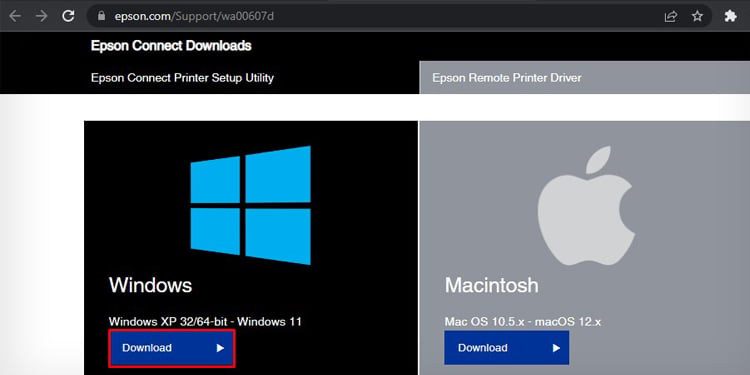 Starta installationsfilen. Följ instruktionerna på skärmen i installationsguiden för att installera drivrutinen.
Starta installationsfilen. Följ instruktionerna på skärmen i installationsguiden för att installera drivrutinen.
Tilldela statisk IP till din skrivare
För det mesta är IP-konflikter huvudorsaken till att din Epson-skrivare vägrar att skriva ut. Konflikten uppstår oftast när du har lagt till skrivaren till din PC med IP-adressen och leasingtiden för IP-adressen har löpt ut.
När detta händer kommer din dator inte att kunna hitta skrivaren på den förtilldelade IP-adressen och kan inte initiera en utskrift.
Så, om du gillar trådlös utskrift, tilldela alltid skrivaren en statisk IP-adress istället för att använda DHCP-IP-adressen som löper ut efter en viss tid.
Anslut din Epson-skrivare till Wi-Fi. Gå till konfigurationssidan för din router och tilldela skrivaren en unik IP-adress. De flesta routrarna har en funktion för Adressreservation för det.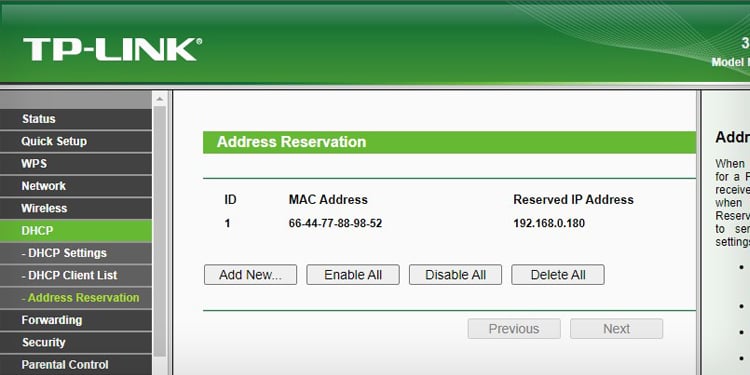
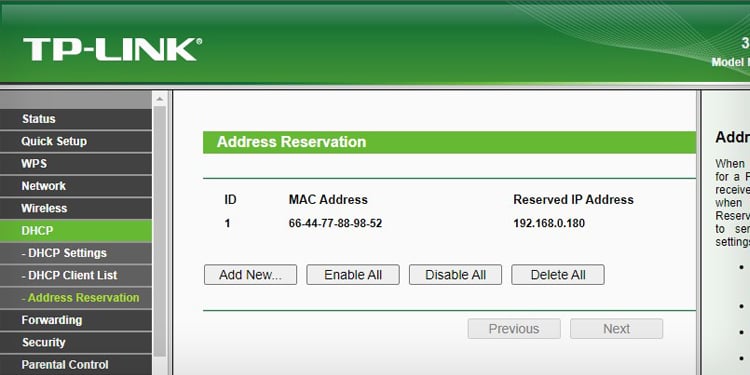 Routergränssnittet för att tilldela en statisk IP varierar beroende på tillverkaren. Du kan göra en snabb Google-sökning för att få hjälp. När du har tilldelat IP-adressen, använd nu den IP-adressen för att lägga till skrivaren på din dator. Öppna Windows Inställningar.
Routergränssnittet för att tilldela en statisk IP varierar beroende på tillverkaren. Du kan göra en snabb Google-sökning för att få hjälp. När du har tilldelat IP-adressen, använd nu den IP-adressen för att lägga till skrivaren på din dator. Öppna Windows Inställningar.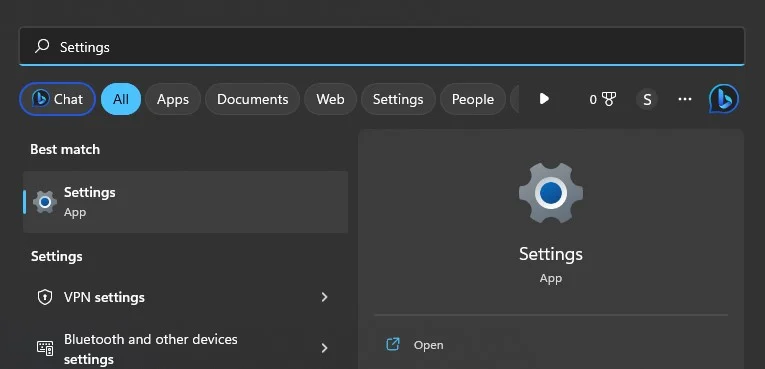
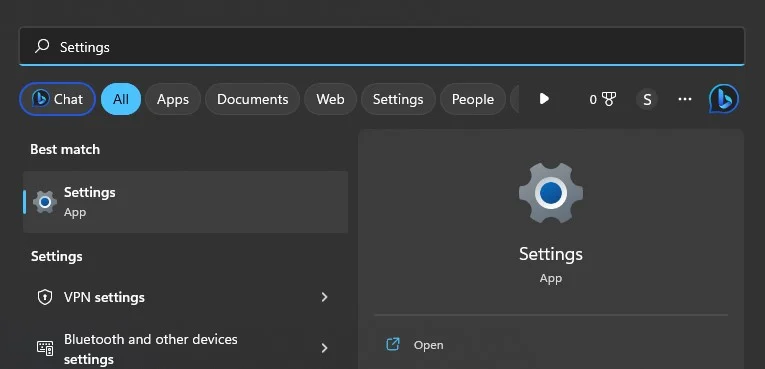 Öppna Bluetooth och enheter > Skrivare och skannrar.
Öppna Bluetooth och enheter > Skrivare och skannrar.
 Klicka på Lägg till enhet > Lägg till manuellt.
Klicka på Lägg till enhet > Lägg till manuellt.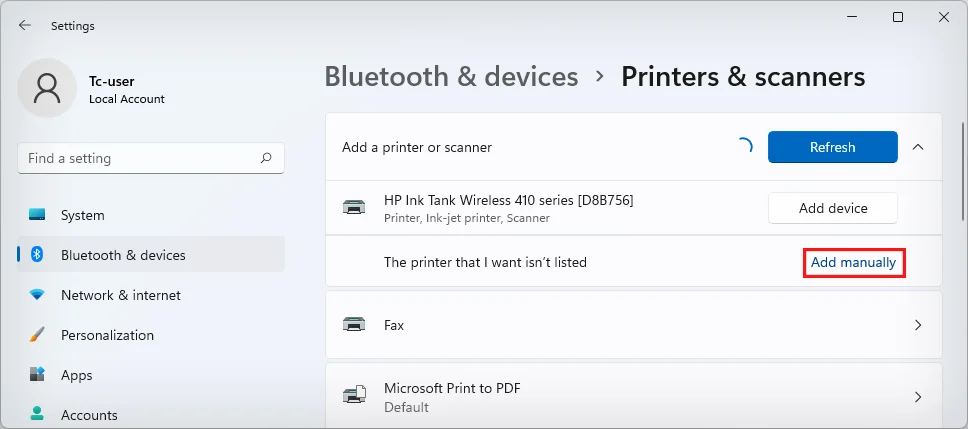 >
>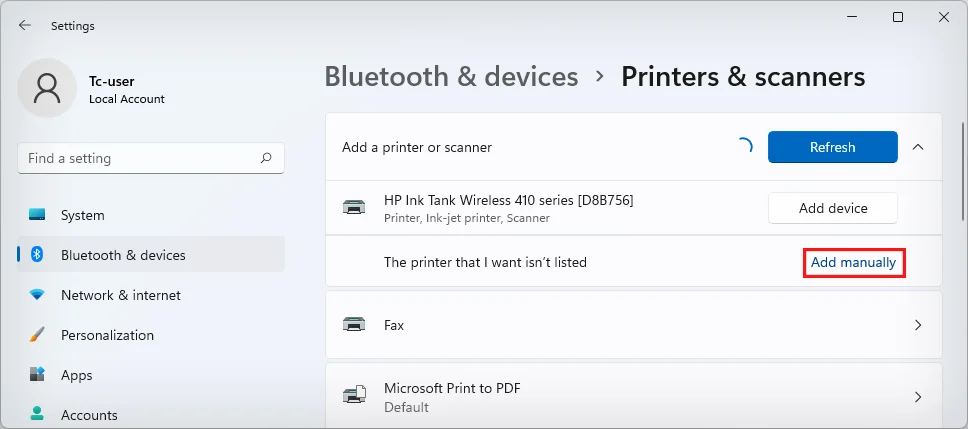 Gå med detta option.
Gå med detta option.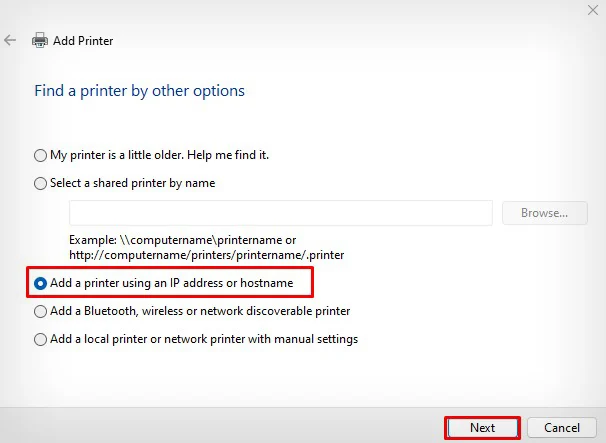
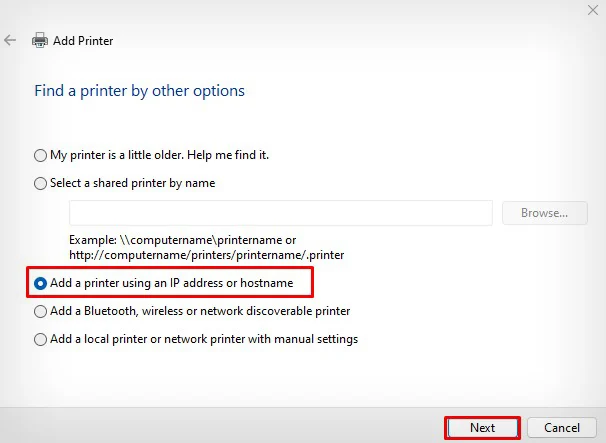 Ange IP-adressen som du tilldelade i routern. Klicka på Nästa.
Ange IP-adressen som du tilldelade i routern. Klicka på Nästa.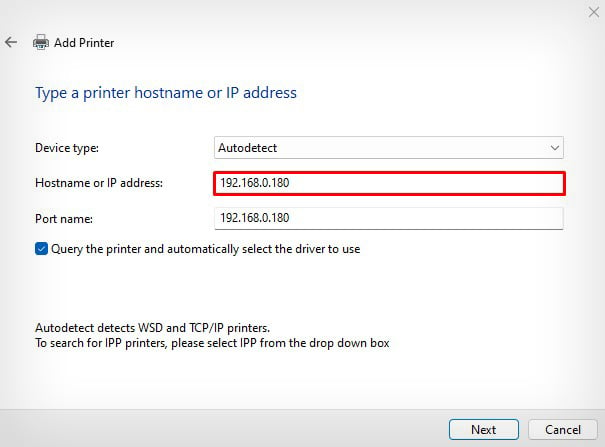
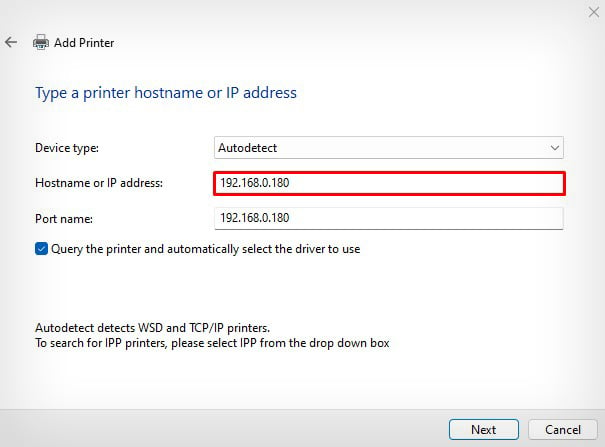 Skrivaren skulle läggas till på datorn med den IP:n.
Skrivaren skulle läggas till på datorn med den IP:n.